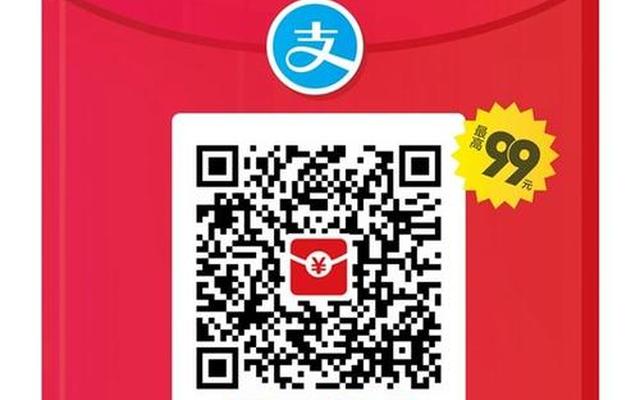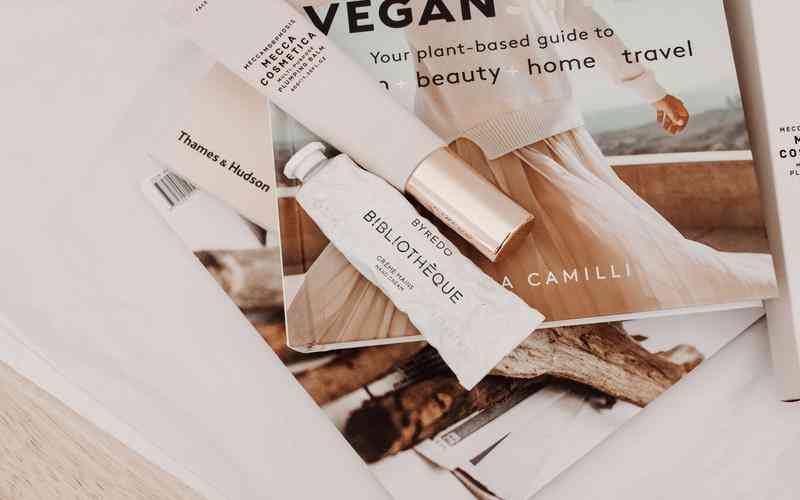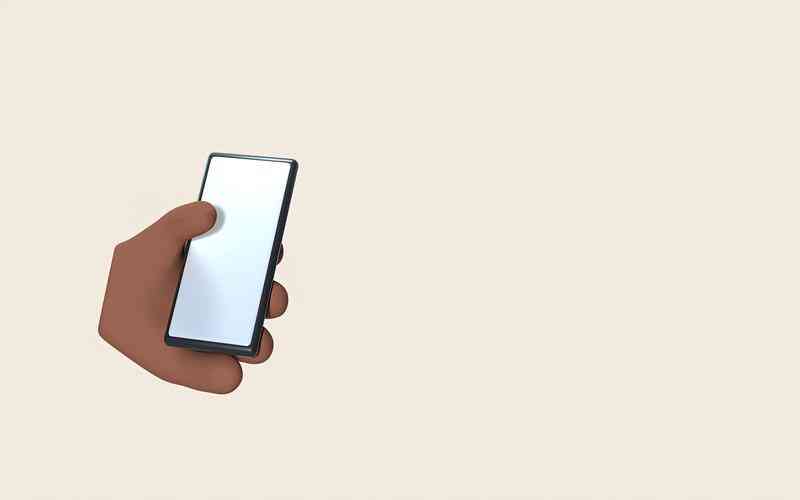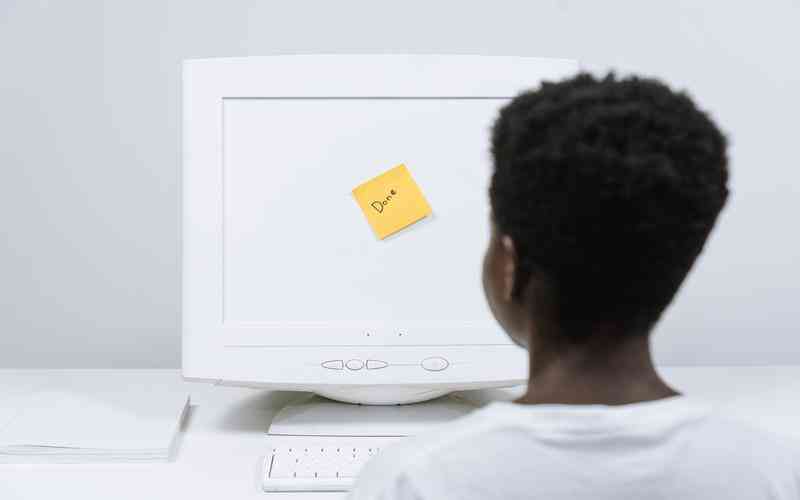摘要:无线路由器是连接互联网并提供Wi-Fi网络的设备,设置Wi-Fi密码是保护网络安全的重要步骤。本文将介绍如何在无线路由器上设置Wi-Fi密码,确保网络安全。 登录路由器管理界面 在浏览器中输入路...
无线路由器是连接互联网并提供Wi-Fi网络的设备,设置Wi-Fi密码是保护网络安全的重要步骤。本文将介绍如何在无线路由器上设置Wi-Fi密码,确保网络安全。
登录路由器管理界面
在浏览器中输入路由器的IP地址(通常为192.168.1.1或192.168.0.1),然后输入管理员用户名和密码登录路由器管理界面。
进入Wi-Fi设置页面
在管理界面中,找到“无线设置”、“Wi-Fi设置”或类似选项,点击进入Wi-Fi设置页面。
选择加密方式
在Wi-Fi设置页面中,选择“安全性”、“加密方式”或类似选项,一般有WEP、WPA/WPA2-PSK等加密方式可选。建议选择WPA2-PSK加密方式,因为它更安全。
设置Wi-Fi密码
在选定的加密方式下,找到“Wi-Fi密码”或“网络密码”选项,输入想要设置的密码。密码应包含字母、数字和特殊字符,长度建议不少于8位,确保安全性。
保存设置
设置完密码后,记得点击“保存”或“应用”按钮,将新密码保存到路由器中。
重新连接设备
设置完成后,现有连接将自动断开,需要重新连接Wi-Fi网络。在设备的Wi-Fi设置中,选择新设置的Wi-Fi名称,并输入对应的密码进行连接。

测试连接
连接成功后,打开浏览器或其他应用程序,确保能正常访问互联网,以确认新设置的Wi-Fi密码已生效。
定期更改密码
为了增加网络安全性,建议定期更改Wi-Fi密码,比如每3-6个月更换一次密码,防止密码泄露或被破解。
其他安全设置
除了设置Wi-Fi密码外,还可以考虑开启Wi-Fi隐藏、MAC地址过滤等其他安全设置,进一步提升网络安全性。
通过以上步骤,在无线路由器上设置Wi-Fi密码并采取其他安全措施,可以有效保护无线网络安全,防止未经授权的访问。